Supercharge ton lecteur RSS pour smartphone avec Firefox et FeedMe
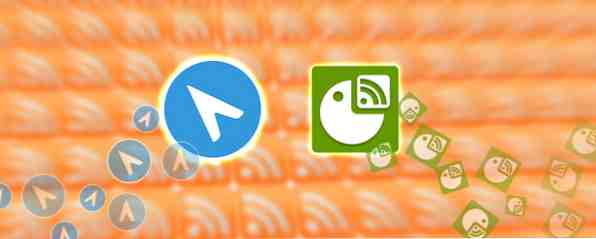
La lecture des flux RSS sur un téléphone est lente. Mais si vous possédez un appareil Android, vous pouvez utiliser une combinaison du lecteur RSS FeedMe et du navigateur mobile de Firefox pour enrichir votre expérience de lecture de flux. Le seul problème, c'est qu'il vous faut une minute pour le configurer..
Note au lecteur: J’ai initialement écrit ce document sur Javelin Browser et FeedMe. Je ne recommande plus Javelin. Mon navigateur de prédilection est désormais le navigateur Firefox extensible en définitive. S'il vous plaît pardonnez certaines des images qui incluent toujours des images de Javelin.
La navigation mobile n'est pas aussi bonne que le bureau
Pour commencer, nous ne pouvons pas utiliser les raccourcis clavier pour marquer ou marquer les éléments comme lus. La navigation à plusieurs onglets n'existe pas dans les applications de lecteur RSS. En outre, de nombreux lecteurs RSS utilisent leur propre navigateur intégré, qui manque de fonctionnalités. Enfin, nous ne pouvons pas ouvrir les onglets en arrière-plan.
Après de nombreuses expérimentations, j'ai trouvé une combinaison de deux applications qui accélèrent la consommation de RSS mobile en permettant: navigation par onglets, soutien gestuel pour jouer et onglets de fond. J'utilise une combinaison de Firefox et du lecteur de flux FeedMe - et cela écrase mes flux. Ma configuration nécessite une petite quantité de configuration pour être utilisée correctement. En outre, il nécessite au moins Android 4.1 ou supérieur.

Comment Firefox Mobile et FeedMe fonctionnent ensemble
FeedMe est l’un des rares lecteurs d’aliments de haute qualité, avec prise en charge des gestes, à proposer des services de texte intégral. également autoriser l'ouverture de liens dans un navigateur externe. Bien que minime, il est plein de puissance. Firefox contient de nombreuses fonctionnalités puissantes - le plus important est son onglet en file d'attente L'onglet Queuing pour Android de Firefox 42 est génial - essayez-le maintenant! La mise en file d'attente de Firefox 42 pour Android est géniale - essayez-la maintenant! Mozilla a publié une nouvelle version bêta de son navigateur Web Firefox, très populaire, qui offre une fonctionnalité fantastique pour les smartphones Android. Tab Queuing ouvre des liens externes plus tard en arrière-plan dans Firefox. Lire plus de capacité. Ensemble, ils alimentent ma machine de flux RSS mobile ultra-efficace.
Cela fonctionne comme ceci: vous activez tout d’abord la fonctionnalité de mise en file d’onglet de Firefox. Ensuite, vous configurez FeedMe pour qu'il utilise Firefox pour ouvrir tous les liens. À partir de là, vous pouvez ouvrir un flux RSS en arrière-plan en cliquant sur un lien de l'article ou de l'élément de votre flux. En touchant un lien, Firefox ouvre un onglet en arrière-plan, sans dérober le focus du lecteur de flux..

Configuration et configuration du lecteur RSS FeedMe
FeedMe est vraiment le cœur et l'âme de mon rituel quotidien RSS. Tandis que d’autres grands lecteurs existent, tels que gReader, maintenant disparu, à ma connaissance, aucune alternative ne correspond à FeedMe. Pour commencer, commencez par télécharger FeedMe et configurez-le pour accepter vos flux. FeedMe utilise Feedly comme service de base, ce qui signifie que vos données reposent sur leurs serveurs..
Nous avons rédigé divers guides sur Feedly et d'autres articles liés à la migration. Si vous n'êtes pas familier avec le service, envisagez de l'essayer (à condition qu'ils aient arrêté de cliquer sur le lien. Feedly volait votre contenu: voici l'histoire et son code Feedly volait votre contenu: voici l'histoire et son contenu. Code La semaine dernière, Feedly a publié une nouvelle "fonctionnalité" controversée - le détournement de liens de flux. Voici le récit complet des raisons pour lesquelles les gens sont en colère et de la façon dont un blogueur a aidé à redresser la situation. En savoir plus).
Se connecter à Feedly
Je recommande d'utiliser Feedly comme service principal pour la synchronisation des flux. Les autres services incluent InoReader, Bazqux, The Old Reader, Feedbin, Tiny Tiny RSS et FreshRSS. Ils sont tous très bons, mais les fonctionnalités Pro (payantes) de Feedly en font mon préféré..
Commencez par créer un compte Feedly, si vous n'en avez pas déjà un. Une fois que vous avez créé un compte Feedly et ajouté vos flux, démarrez FeedMe sur votre appareil mobile. Vous recevrez une invite pour vous connecter à Feedly. Après la connexion, configurez FeedMe. (Vous devriez déjà avoir installé Firefox.)

Configurer les gestes pour ouvrir des liens et jouer en vedette
Chaque élément de votre liste de flux peut utiliser des gestes. Dans ce cas, balayez de gauche à droite ou de droite à gauche. Par défaut, FeedMe active les gestes pour marquer les articles comme “lis”, mais le comportement de balayage offre également des options pour la sélection, l'ouverture dans le navigateur, le partage, le balisage, etc. Ils sont tous deux configurables. Pour ma configuration, je préfère utiliser les éléments suivants:
- De gauche à droite: Ouvre un élément RSS dans un navigateur. Définissez Firefox comme navigateur par défaut pour ouvrir les liens. Vous devrez peut-être accéder à Paramètres -> Applications, puis effacer un autre navigateur en tant qu'application par défaut pour le chargement de sites Web..
- De droite à gauche: Article étoile. J'utilise le système vedette pour garder une trace des articles que je veux lire plus tard. Pour tout le reste, j'utilise la fonction de texte intégral de FeedMe (appuyez deux fois sur du texte non lié dans le corps d'un article)..

Le service RSS en texte intégral de FeedMe
Un double appui sur le centre de l'écran pendant la lecture d'un article génère un texte intégral pour les flux RSS abrégés. Dans le menu des paramètres, vous pouvez également choisir parmi plusieurs services de texte intégral. Cependant, la lisibilité par défaut fonctionne parfaitement.

Configuration et configuration de Firefox Mobile
Firefox n'a pas activé la mise en file d'attente des onglets par défaut. Tu dois aller à Réglages et alors Général. Trouvez le Onglet en file d'attente fonction et allumez-le. À partir de là, des liens s'ouvrent en arrière-plan. Vous pouvez accéder à ces onglets d’arrière-plan en lançant Firefox ou en glissant votre doigt vers le bas dans la barre de notification et en sélectionnant Firefox..

Contrairement à Chrome, Firefox Mobile peut également utiliser les mêmes extensions que celles obtenues avec sa version de bureau. Cela seul donne à Firefox un grand avantage sur ses concurrents.
Il existe de nombreux autres navigateurs que vous pouvez utiliser en combinaison avec FeedMe. Tous les soi-disant navigateurs à bulles, comme Javelin, peuvent automatiquement ouvrir des liens en arrière-plan. Flynx est l’un des meilleurs navigateurs à bulles. Il ne nécessite aucune configuration et fonctionne à peu près exactement comme vous le souhaitez après l'installation.
Meilleur lecteur de flux RSS et navigateur pour smartphones
En utilisant une combinaison de deux applications, vous pouvez accélérer la consommation de flux RSS sur les appareils mobiles. J'ai beaucoup écrit sur l'utilisation des flux RSS, mais Firefox + FeedMe est le plus proche de ma productivité actuelle. Je suggère fortement de vérifier.
Pour les personnes intéressées par les flux RSS mobiles, je suggère également l'utilisation d'une variété d'outils de gestion des flux RSS Trop de flux RSS? Utilisez ces outils pour rendre la lecture plus facile trop de flux RSS? Utilisez ces outils pour faciliter la lecture De nombreux utilisateurs de RSS se plaignent d'une surcharge d'informations et d'un trop grand nombre de flux RSS encombrant leur boîte de réception. Heureusement, de nombreux outils d’organisation des flux RSS peuvent apprivoiser les collections de flux les plus fous. Allez-y, désencombrez votre… Lire la suite, pour garder vos flux bien rangés. Evernote peut également fonctionner comme une épine dorsale. Transformez Evernote en un lecteur RSS en quelques étapes simples. Transformez Evernote en un lecteur RSS en quelques étapes simples. La flexibilité d’Evernote permet d’utiliser le service de différentes façons. Voyons comment transformer Evernote en un lecteur RSS à l'aide de quelques recettes IFTTT simples. Lisez Plus au lieu d'utiliser Feedly (bien que vous ne puissiez pas utiliser FeedMe avec Evernote).
Pour ceux d'entre vous qui aimeraient en savoir plus sur RSS, ou pourquoi c'est essentiel pour tous ceux qui lisent quelque chose, consultez mon article qui explique en quoi consiste RSS, qu'est-ce que RSS et comment peut-il améliorer votre vie? Qu'est-ce que RSS et comment peut-il améliorer votre vie? Lire la suite et comment cela peut changer votre vie.
En savoir plus sur: Feed Reader, Mozilla Firefox, RSS.


